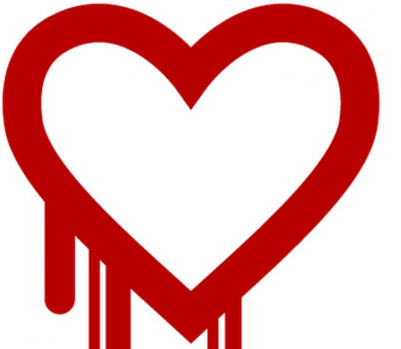Bonjour à tous et une très bonne fête de Pâques !
Ce petit billet afin de vous expliquer commencer corriger la faille et se prémunir de la cybersurveillance qui pourrait se faire avoir avec ce problème présent dans le système de chiffrement OpenSSL ! Pour les administrateurs qui ont des CENTOS 5.10 sachez que vous n’avez jamais été vulnérable ! Cependant les versions CENTOS 6.5 le sont bien ! (Oui oui !)
J’ai vu un très grand nombre de sites vous expliquant commande corriger cela, cependant ceux-ci ne traitent pas en profondeur le problème, car il vous dissent simplement de mettre à jour avec libraire avec un update et upgrade et de redémarrer le service web avec un httpd restart ! Je suis vraiment désolé, mais cela ne SUFFIT PAS pour corriger le problème !
Il faut savoir qu’un très grand nombre de services utilisent cette librairie; SMTPS, IMAPS, POP3S, HTTPS, LDAPS,et surtout FTPS qui est dans tous les articles que j’ai vus oublié !!!! Il est donc très vivement recommandé de redémarrer le serveur afin de redémarrer les services que nous aurions pu oublier !
Après cela, il faut bien comprendre que le serveur à potentiellement pendant près de deux ans pu être visité et que vos mots de passe, certificats SSL, informations pourrait avoir été volé ! Il ne faut donc pas garder ces certificats et vos mots de passe ! Il faut donc tous d’abord procéder au changement de certificat et redémarrer encore une fois les services puis enfin changer l’ensemble de vos mots de passe !
Bon sous cPanel/CentOS je vais vous expliquer rapidement comment faire cela, il faut tous d’abord se connecter en SSH pour mettre à jour OpenSSL:
yum clean all
yum update
yum upgrade
#: Si vous avez une erreur vous pouvez faire ceci;
yum upgrade --skip-broken
#: Ou cela;
yum update openssl
reboot
Pour les personnes ayant LiteSpeed vous devez aussi lancer cette commande;
/usr/local/lsws/admin/misc/lsup.sh -f -v 4.2.9
WHM >> Service Configuration >> Manage Service SSL Certificates >> Reset Certificate pour les 4 services (FTP, Exim, Dovecot, cPanel/WHM/webmail)
WHM >> Manage SSL Hosts >> vérifier vos certificats SSL pour vos sites
WHM >> Change Root Password
WHM >> Force Password Change >> Select all >> Submit
WHM >> Graceful Server Reboot
Après je vous invite toujours à lancer un scan anti-virus et/ou anti-malware pour être bien certain de ne pas avoir de cochonneries sur votre serveur !
Je vais vous donner quelques articles que j’ai fort appréciés:
http://www.tux-planet.fr/alerte-generale-grosse-faille-de-securite-dans-openssl/ (Très bon article avec ou outil comme nmap pour scanner votre réseau entier; pour ma part voilà la commande que j’utilise : nmap -p 21,25,110,143,443,993,2083 –script ssl-heartbleed.nse 199.16.130.48)
http://cpanel.net/heartbleed-vulnerability-information/
Et voilà une petite vidéo d’Arté Netwars – La guerre sur le Net qui est pas mal non plus !